Co je to "režim kompatibility" v aplikaci Microsoft Office?

Při otevření dokumentu vytvořeného ve starší verzi aplikace Microsoft Word, Excel nebo PowerPoint v moderní verzi Office se může zobrazit Po názvu dokumentu na titulní liště se objeví "Režim kompatibility". Tím se změní způsob zobrazení dokumentu a zabrání vám použití některých moderních funkcí.
Obvykle se nejedná o něco, o čem byste se měli bát - Office dělá správnou věc, jak zajistit správné fungování starých dokumentů a můžete pokračovat ve spolupráci s lidmi, kteří používají starší verze sady Office. Pokud však chcete, můžete nechat režim kompatibility.
Co je režim kompatibility?
Moderní verze aplikace Microsoft Office představily nové funkce, které nejsou kompatibilní se staršími verzemi sady Microsoft Office. Moderní verze aplikace Word, Excel a PowerPoint zpracovávají formátování dokumentu trochu jinak než starší verze.
Při vytváření nového dokumentu v aplikaci Office 2013 nebo 2016 je vytvořen jako moderní dokument s přístupem ke všem těmto novým funkcím a nejnovější formátovací styly. Při otevření dokumentu vytvořeného pomocí sady Office 2010 nebo starší verze sady Office se však otevře v režimu kompatibility, aby se zajistilo, že v starých verzích vypadá stejně jako v roce 2013 nebo v roce 2016.
Režim kompatibility také zakáže přístup k novým funkcím. Například pokud někdo vytvoří dokument v aplikaci Word 2007 a otevřete jej v aplikaci Word 2016, Word 2016 zabrání použití funkcí, které aplikace Word 2007 nerozumí. Poté můžete dokument uložit a odeslat zpět osobě, která mu byla odeslána bez problémů. Pokud vám aplikace Word 2016 umožňuje používat moderní funkce, nemusí být možné zobrazit celý dokument.
Tento režim je určen k tomu, aby uživatelé různých verzí sady Microsoft Office mohli pokračovat ve spolupráci a dokumenty vytvořené se staršími verzemi Office nebude vypadat jinak, pokud budou otevřeny v budoucích verzích sady Office.
Přesné funkce, které jsou deaktivovány v režimu kompatibility, závisí na aplikaci Office, kterou používáte, a na tom, který typ režimu kompatibility používá dokument. Například pokud používáte aplikaci Word 2016 a otevřete dokument, který je v režimu kompatibility aplikace Word 2010, nebudete moci používat službu Apps for Office nebo vložit online videa. Tyto funkce vyžadují Word 2013 nebo novější. Společnost Microsoft nabízí úplný seznam funkcí aplikace Word, které nejsou dostupné v režimu kompatibility.
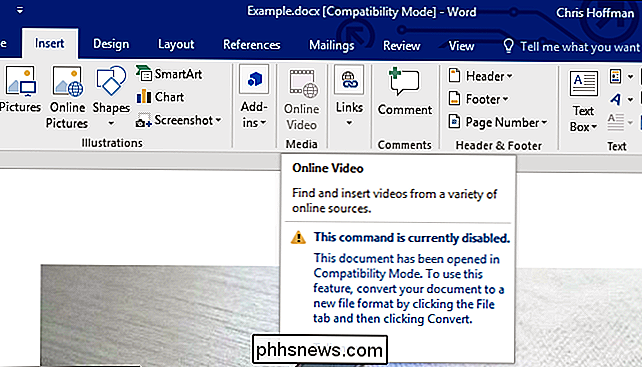
Jak zjistit, který režim kompatibility používá dokument
Můžete zjistit, který režim kompatibility je v dokumentu. Otevřete tak dokument, který je v režimu kompatibility a klepněte na Soubor> Informace> Kontrola problémů> Kontrola kompatibility.
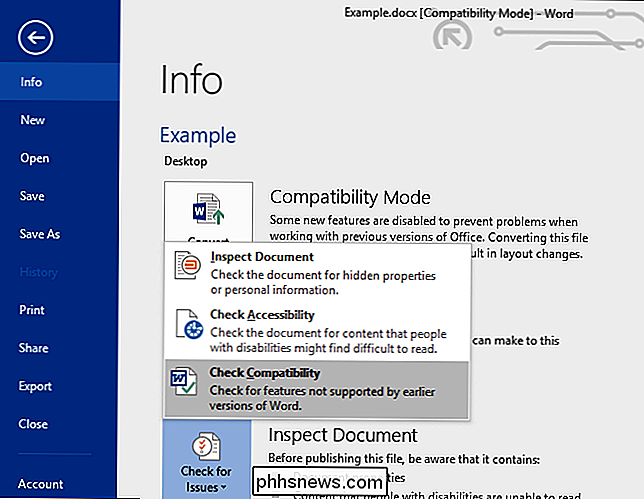
Klepněte na pole "Vybrat verzi pro zobrazení". Verze s zaškrtnutím vedle něj je režim kompatibility, který dokument aktuálně používá.

Na výše uvedeném snímku je dokument v režimu kompatibility aplikace Word 2010, což pravděpodobně znamená, že byl vytvořen aplikací Word 2010.
Jak Chcete-li dokument vynechat z režimu kompatibility, otevřete jej v příslušné aplikaci sady Office a klepněte na příkaz Soubor> Info> Převést. Tímto způsobem převedete starší dokument na moderní typ dokumentu Office
. Nerobte to, pokud (nebo někdo jiný) potřebujete pracovat s dokumentem pomocí starší verze sady Office, například Office 2010 nebo starší verze. Pokud vám někdo poslal dokument v režimu kompatibility, neměli byste je aktualizovat, než je budete posílat zpět. Mohou to potřebovat ve starším formátu.
Budete upozorněni, že váš dokument může projít malými změnami rozvržení. Pravděpodobně si je ani nevšimnete, pokud váš dokument neobsahuje složité vlastní formátování.
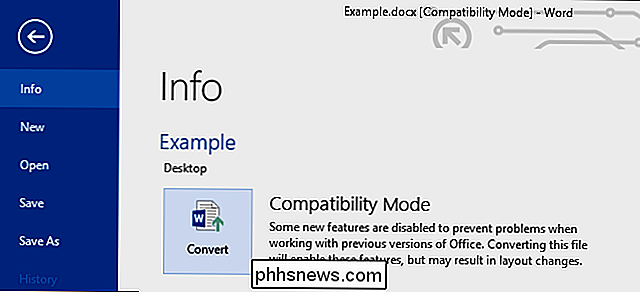
Po odsouhlasení "režim kompatibility" zmizí ze záhlaví. Možná budete chtít rychle prohlédnout dokument a potvrdit, že neexistují žádné změny rozložení, které je třeba opravit. Nyní můžete dokument uložit a uložit ho jako moderní dokument Office. V režimu kompatibility se již nebude zobrazovat.
Co dělat, pokud jsou nové dokumenty v režimu kompatibility
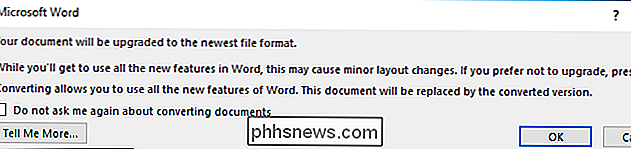
Je-li každý dokument, který vytvoříte, v režimu kompatibility, je pravděpodobné, že aplikace sady Office vytvoří dokumenty ve starším formátu souboru.
Zaškrtněte políčko Soubor> Možnosti> Uložit. Klikněte na pole "Uložit soubory v tomto formátu" a ujistěte se, že jsou nastaveny na moderní typ dokumentu. Vyberte například "Word Document (.docx)" pro aplikaci Word. Pokud vyberete místo toho "Dokument Word 97-2003 (.doc)", aplikace Office vždy uloží soubory do staršího formátu souboru, což znamená, že ve výchozím nastavení budou vždy v režimu kompatibility.
Pokud vytvoříte dokumenty z jednoho nebo více šablon, je také možné, že dokumenty původní šablony jsou v režimu kompatibility. Otevřete je a převeďte je, jako byste udělali jiný dokument.
Nepotřebujete procházet dokumenty jedním po druhém a aktualizovat je. Budou prostě fungovat dobře a dokonce ani nezapomenete na rozdíl, pokud se nepokoušíte použít funkci, která nefunguje v režimu kompatibility. Pokud se pokusíte použít funkci a nemáte povoleno to, budete informováni, že pro přístup k této funkci potřebujete převést dokument a můžete tak učinit.
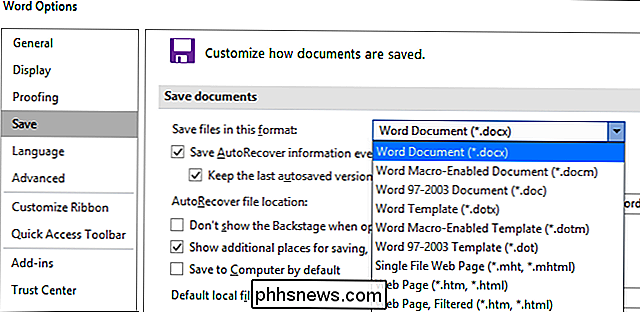

Jak spravovat přerušení a výpadek v systému Android 5.0
Zdá se, že naše zařízení řídí naše životy a rozptýlení nikdy nekončí. Naštěstí můžete spravovat přerušení pomocí systému Android Lollipop, takže nemusíte vypínat telefon nebo tablet, abyste ho nechali sami. Myšlenka na odpojení je často jen myšlenka. Rádi bychom jednoduše vypnuli svůj smartphone a ignorovali ho, ale pro mnohé to není realistické.

Co je App Nap? Je to zpomalující mé Mac Apps?
App Nap, přidán do MacOS zpět v roce 2013, není funkce, která dělá titulky. Takže není pochyb o tom, že po třech letech víte, že ještě nemáte tušení, co to dělá. Shrnutí: Aplikace Nap napíše programy, které momentálně nepoužíváte, nebo se na ně díváte na "spánek", čímž je blokujete používání systému zdroje, zejména CPU, dokud se na ně znovu nezaměřujete.



